Det er en lite kjent funksjon i word som lar deg samle grupper med tekst og/eller grafikk fra forskjellige steder i et Word -dokument og deretter lime inn all teksten på et annet sted.
Det kalles Spike og det er annerledes enn utklippstavlen, som lar deg jobbe med bare ett kopiert sett med tekst om gangen. De Spike er oppkalt etter en gammeldags papirholder som folk stakk papir på mens de var ferdige med dem. Du kan fortsatt se den gammeldagse versjonen av Spike i bruk i noen butikker.
Innholdsfortegnelse
MERK: De Spike funksjonen er tilgjengelig i versjoner av Word fra 97 til 2016.
Hvordan bruke Spike i Word
For å samle informasjon i Spike i Word, bare velg teksten du vil legge til, og trykk på Ctrl + F3. Dette kutter informasjonen fra dokumentet og plasserer det i Spike. Du kan fortsette å kutte deler av dokumentet, og Word vil fortsette å legge til den kuttede teksten i Spike.
MERK: Når du bruker Spike, du klipper eller fjerner tekst fra den opprinnelige plasseringen, IKKE kopierer tekst.

For å lime inn den innsamlede teksten, plasser innsettingspunktet på stedet i det gjeldende dokumentet, et nytt dokument eller et annet eksisterende dokument der du vil lime inn teksten. trykk
Ctrl + Shift + F3 for å lime inn teksten fra Spike ved innsettingspunktet. All informasjon i Spike (ikke bare den siste teksten du klippet inn der) limes inn i dokumentet ditt ved innsettingspunktet.
Pressing Ctrl + Shift + F3 sletter også all informasjon i Spike. Hvis du ikke vil fjerne Spike Når du limer innholdet i det, plasserer du innsettingspunktet der du vil lime inn innholdet, skriver "pigg”(Uten anførselstegn), og trykk F3.
Du kan også se innholdet i Spike uten å lime inn innholdet eller tømme Spike. For å gjøre dette i Word 2007 og senere, klikk på Sett inn kategorien på båndet og finn Raske deler -knappen i Tekst seksjon.

Klikk på pilen på Raske deler -knappen og velg Byggeklosser arrangør, hvis du bruker Word 2007 eller Autotekst, hvis du bruker Word 2010, fra rullegardinmenyen.
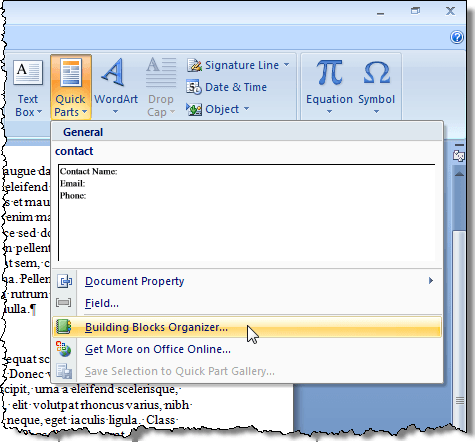
I Word 2007 er Byggeklosser arrangør dialogboksen vises. Klikk på Spike i listen til venstre for å vise en forhåndsvisning av teksten og/eller grafikken Spike inneholder for øyeblikket.

For å se innholdet i Spike, hvis du bruker Word 2003 eller tidligere, velger du Autotekst | Autotekst fra Sett inn Meny.

De AutoCorrect dialogboksen vises. På Autotekst kategorien, skriv "pigg”(Uten anførselstegn) i Skriv inn autotekstoppføringer her redigeringsboks for raskt å finne Spike i listen. De Spike velges automatisk når den er funnet, og du kan se innholdet i Spike i Forhåndsvisning boksen under listen over autotekstoppføringer.

Du har kanskje lagt merke til det da du limte innholdet i Spike, det var en ekstra tom linje mellom hvert element du la til Spike. Det skyldes Smart avsnittvalg.
Med Smart avsnittvalg aktivert, er det umulig å velge et avsnitt uten å ta det siste avsnittsmerket også. Du vil kanskje slå av Smart avsnittvalg for å unngå å lage tomme linjer mellom hvert av elementene på Spike. For å gjøre dette i Word 2007, velg Ordalternativer fra Kontor Meny.

På Ordalternativer dialogboksen, klikk Avansert i listen til venstre.

I Redigeringsalternativer delen til høyre, velg Bruk smart avsnittsvalg avmerkingsboksen, så det er ingen hake i avmerkingsboksen.

Klikk OK å lukke Ordalternativer dialogboks.

Å skru av Smart avsnittvalg i Word 2003 eller tidligere, velg Alternativer fra Verktøy Meny.

På Alternativer dialogboksen, klikk på Redigere kategorien. I Redigeringsalternativer delen, velg Bruk smart avsnittsvalg avmerkingsboksen, så det er ingen hake i avmerkingsboksen.

Klikk OK å lukke Alternativer dialogboks.

De Spike er en nyttig funksjon hvis du trenger å raskt og enkelt omorganisere og flytte ikke-sammenhengende tekst eller lage et nytt dokument fra deler av et annet dokument. Nyt!
Velkommen til Help Desk Geek- en blogg full av teknologiske tips fra pålitelige tekniske eksperter. Vi har tusenvis av artikler og guider for å hjelpe deg med å feilsøke ethvert problem. Artiklene våre har blitt lest over 150 millioner ganger siden vi lanserte i 2008.
Abonner på Help Desk Geek.
Bli med 15 000+ andre som får daglige tips, triks og snarveier levert rett i innboksen.
Vi hater spam også. Avmeld når som helst.


